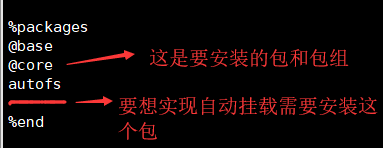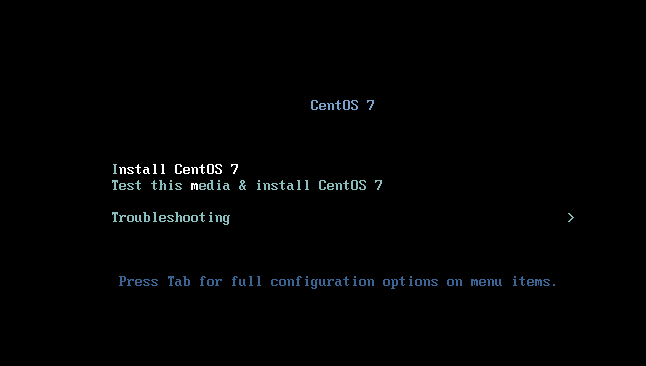老司机开车了…
上车请坐稳…
![]()
![]()
centos7系统
首先确认已经安装了system-config-kickstart包,如果没有安装就yum install system-config-kickstart安装下
1、首先我们先找一台主机当服务器,把相应的文件放在里面。如我们在一台机器上开启http服务,把光盘挂起等等,设置如下
yum install -y httpd #安装http服务包,如果已经安装了无需安装 systemctl start httpd #开启http服务,可以用ss -nul看下是不是开启了,默认80端口 systemctl enable httpd #开机自启动 cd /var/www/html/ mkdir -pv centos/7/os/x86_64/ mount /dev/sr0 centos/7/os/x86_64/ #效仿别的yum源网站创建yum源挂载点 #这时候在浏览器输入这台主机的ip地址x.x.x.x/centos/7/os/x86_64就可看见yum源信息 #如果开不开网页,清除下防火墙信息 iptables -F
2、利用system-config-kickstart来生成.cfg文件,也就是说部署文件,看一下如图设置介绍。
图1
图2
图3
图4
图5
图6
图7
图8
图9
图10
图11
设置完毕保存退出。
3、修改上面保存的ks.cfg文件,增加你需要的信息,如我们可以让他系统安装成功,我这边就可与用key验证链接。
备注:要想实现key验证链接,步骤
1)生成钥匙
ssh-keygen # # #
2)把公钥信息导入ks.cfg文件
cat .ssh/id_rsa.pub >> ks.cfg # # #
3)编辑ks.cfg文件
4、OK信息部署完毕下面我们来安装系统(光盘启动系统)
按ESC键输入
回车,OK 要是没问题的话就可以先喝会茶了…
出现问题回头去看看我们部署的cfg文件哪里出错了…
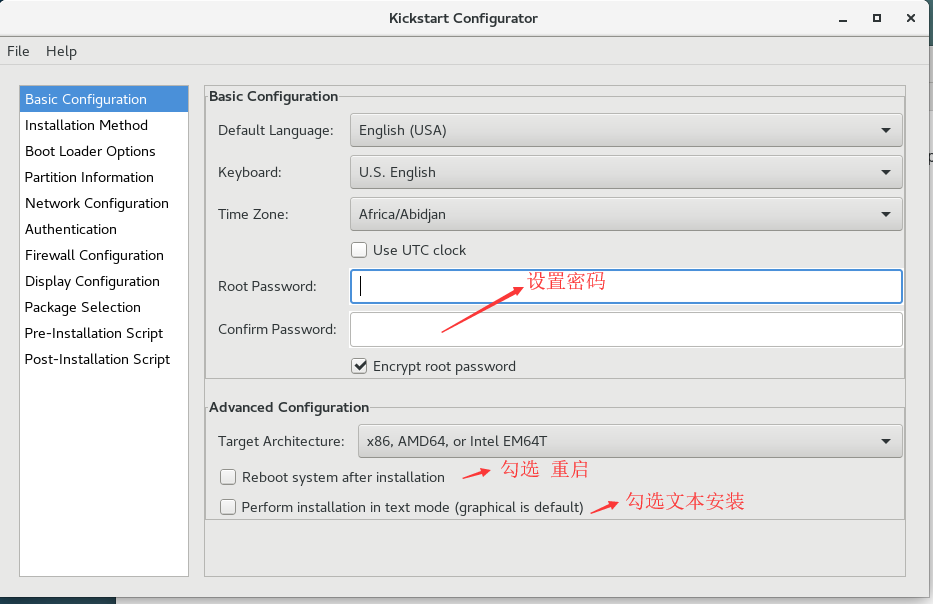
![clipboard[6] clipboard[6]](https://images2018.cnblogs.com/blog/1432750/201807/1432750-20180713151258088-776789863.png)
![clipboard[8] clipboard[8]](https://images2018.cnblogs.com/blog/1432750/201807/1432750-20180713151259716-2141050355.png)
![clipboard[10] clipboard[10]](https://images2018.cnblogs.com/blog/1432750/201807/1432750-20180713151301929-1548835545.png)
![clipboard[12] clipboard[12]](https://images2018.cnblogs.com/blog/1432750/201807/1432750-20180713151303047-1530386684.png)
![clipboard[14] clipboard[14]](https://images2018.cnblogs.com/blog/1432750/201807/1432750-20180713151304049-1816469089.png)
![clipboard[16] clipboard[16]](https://images2018.cnblogs.com/blog/1432750/201807/1432750-20180713151304839-1020579804.png)
![clipboard[18] clipboard[18]](https://images2018.cnblogs.com/blog/1432750/201807/1432750-20180713151305680-1835433318.png)
![clipboard[20] clipboard[20]](https://images2018.cnblogs.com/blog/1432750/201807/1432750-20180713151306723-1172513731.png)
![clipboard[22] clipboard[22]](https://images2018.cnblogs.com/blog/1432750/201807/1432750-20180713151308006-2862801.png)
![clipboard[24] clipboard[24]](https://images2018.cnblogs.com/blog/1432750/201807/1432750-20180713151309084-149214027.png)